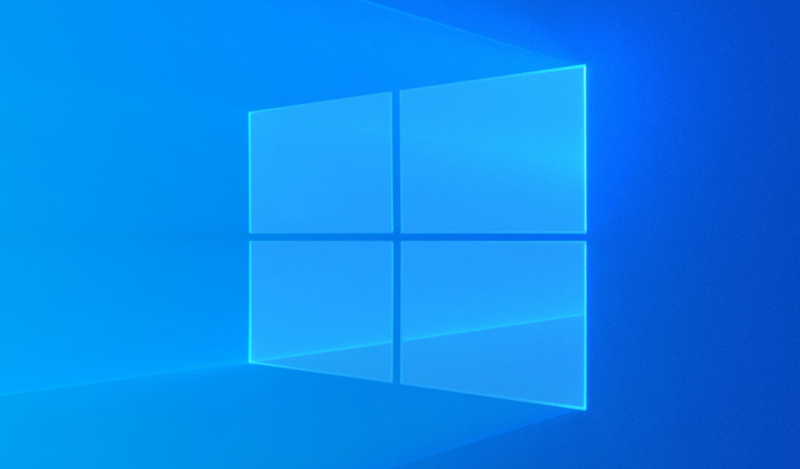Hogyan lehet kijelentkezni a Game Centerből az iOS eszközön
A játékközpont a iPhone alapvetően jelen van a játékrekordok, szintek, pontszámok nyomon követése érdekében. Ezen a részvényalkalmazáson keresztül együttműködhet velük barátaival és másokkal is. De könnyen bosszantó, mivel a játék közben folyamatosan felbukkan, amikor a legtöbb embert egyáltalán nem érdekli az online nyilvántartás vezetése. Különösen a Welcome Back értesítés, amely minden egyes játék megnyitásakor megjelenik. Hogy egy ideje nem játszottál; zavaró lehet a játékmenet szempontjából, és bosszúságot okozhat a legtöbb felhasználó számára. Ebben a cikkben arról fogunk beszélni, hogyan lehet kijelentkezni a Game Centerből az iOS eszközön. Kezdjük!
De nincs egyszerű vagy egyszerű módja annak kikapcsolására és annak ellenére is. Azt is állítják, hogy a kijelentkezés vagy annak ismételt lemondása végleg elmúlhat. Sokkal jobb módja van annak, hogy végleg kijelentkezzünk a Game Centerből.
Hogyan lehet kijelentkezni a Game Centerből az iOS eszközön
A Game Center alkalmazás az iOS-ben valójában történelem. Az iOS 10-től a Game Center valójában már nem létezik önálló alkalmazásként. Azt, hogy srácok a Kezdőképernyőről is elérhetik. Ez nem azt jelenti, hogy a Game Center funkcionalitása megszűnt. A szolgáltatás még mindig létezik, mert számos népszerű alkalmazás, például a Fruit Ninja, a Letterpress és a Tall Chess egyaránt támaszkodik rá. Hasonlóképpen, az iOS-hez számos olyan multiplayer alkalmazás létezik, amelyek működéséhez a Game Centerre van szükség. Ha srácok az iOS 10-re történő frissítés előtt beállították a Game Center alkalmazást az iPhone-on, akkor nem kell újra bejelentkeznie.
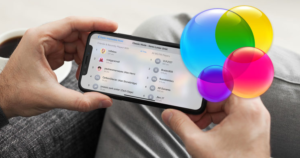
Ha új eszközként állítja be iPhone készülékét, vagy ha azt szeretné, hogy kijelentkezzen a Game Centerből az iOS 10 rendszerben, akkor elveszik, mert maga az alkalmazás is eltűnt. Az iOS 10 rendszerben a Beállítások alkalmazásba kell lépnie a Game Centerbe való bejelentkezéshez és kijelentkezéshez.
Hogyan lehet bejelentkezni a Game Centerbe
Először nyissa meg a Beállítások alkalmazást, majd görgessen le a Game Center elemre. Meg kell jelennie a Zene, Fotók és fényképezőgép, iBooks és Podcastok szakasz végén. Kattints rá. Ha nincs bejelentkezve a Game Centerbe, akkor a „Game Center” képernyőn is megjelenik a „Bejelentkezés” lehetőség.
Kattintson rá, majd jelentkezzen be Apple ID-jével.
Hogyan lehet kijelentkezni a Game Centerből
Meg kell nyitnia a Beállítások alkalmazást, majd kattintson a Game Center elemre. A Game Center képernyőn megjelenik az Apple ID, amelyet a Game Centerbe való bejelentkezéshez használt. Kattintson rá, és megjelenik egy menü, valamint a Kijelentkezés lehetőség.

Csak méltányos figyelmeztetni, hogy ez egyes alkalmazások játékélményét is befolyásolhatja. Azoknál az alkalmazásoknál, amelyekhez ragaszkodni kell a Game Centerbe való bejelentkezéshez, például a Tolvajok királyához. Az alkalmazás minden egyes megnyitásakor a rendszer felkéri, hogy jelentkezzen be a Game Centerbe. Más játékok kevésbé lehetnek rámenősek, azonban a többjátékos játékok, mint például a Letterpress és a Tall Chess, egyszerűen nem működhetnek veled valójában kijelentkezve a Game Centerből.
Következtetés
Rendben, ennyi volt az emberek! Remélem, kedvelik ezt a cikket, és hasznosnak találják Önnek is. Adjon visszajelzést róla. Akkor is, ha önnek további kérdései és kérdései vannak ezzel a cikkel kapcsolatban. Ezután ossza meg velünk az alábbi megjegyzések részben. Hamarosan jelentkezünk.
Szép napot!